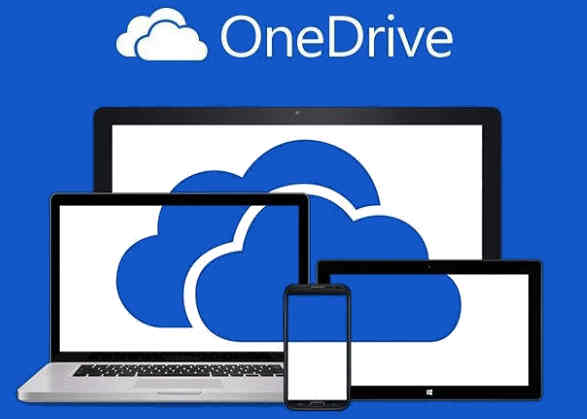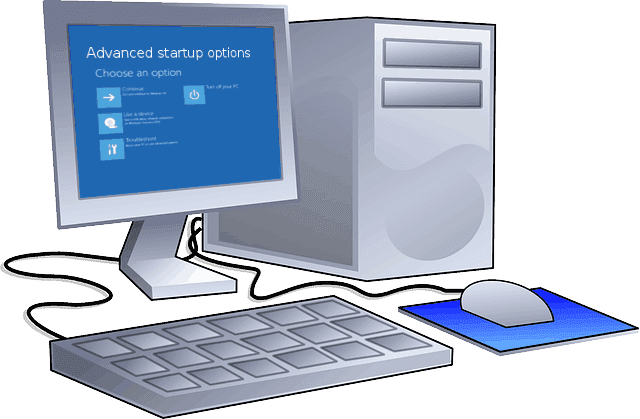Licența Windows 10
reprezintă acordul legal prin care un utilizator are dreptul de a folosi sistemul de
operare Microsoft Windows.
Sunt trei versiuni de Windows 10, cunoscute uzual sub numele de ediții: Windows 10 Home, Windows 10 Pro (Professional) și Windows 10 Enterprise, între acestea existând diferențe foarte importante în ceea ce privește modul în care sistemul de operare poate fi folosit.
Prețul unei licențe Windows 10 depinde atât de ediția sistemului de operare, dar și de modalitatea de licențiere – Retail, OEM, GGK, VUP ș.a.
Află care sunt caracteristicile licențelor oferite de Microsoft, prețul acestora, dar și care sunt diferențele dintre edițiile Home, Pro și Enterprise, lucru care te va ajuta să alegi versiunea de Windows 10 care ți se potrivește și licența care te avantajează cel mai mult.
Sunt trei versiuni de Windows 10, cunoscute uzual sub numele de ediții: Windows 10 Home, Windows 10 Pro (Professional) și Windows 10 Enterprise, între acestea existând diferențe foarte importante în ceea ce privește modul în care sistemul de operare poate fi folosit.
Prețul unei licențe Windows 10 depinde atât de ediția sistemului de operare, dar și de modalitatea de licențiere – Retail, OEM, GGK, VUP ș.a.
Află care sunt caracteristicile licențelor oferite de Microsoft, prețul acestora, dar și care sunt diferențele dintre edițiile Home, Pro și Enterprise, lucru care te va ajuta să alegi versiunea de Windows 10 care ți se potrivește și licența care te avantajează cel mai mult.